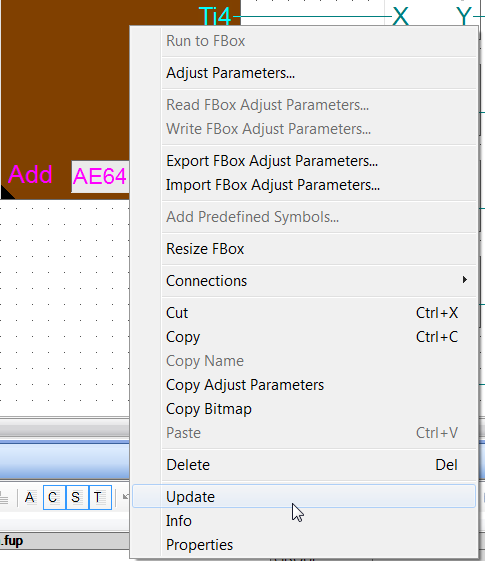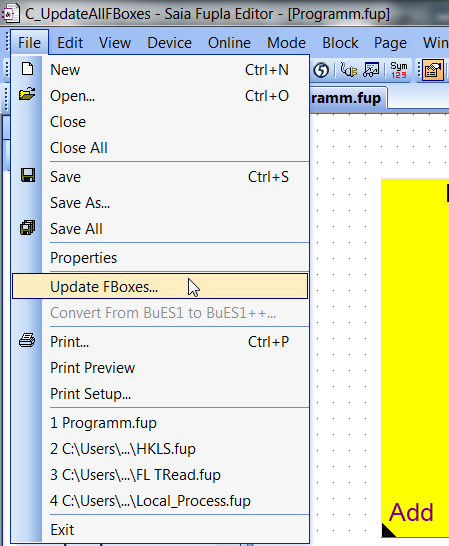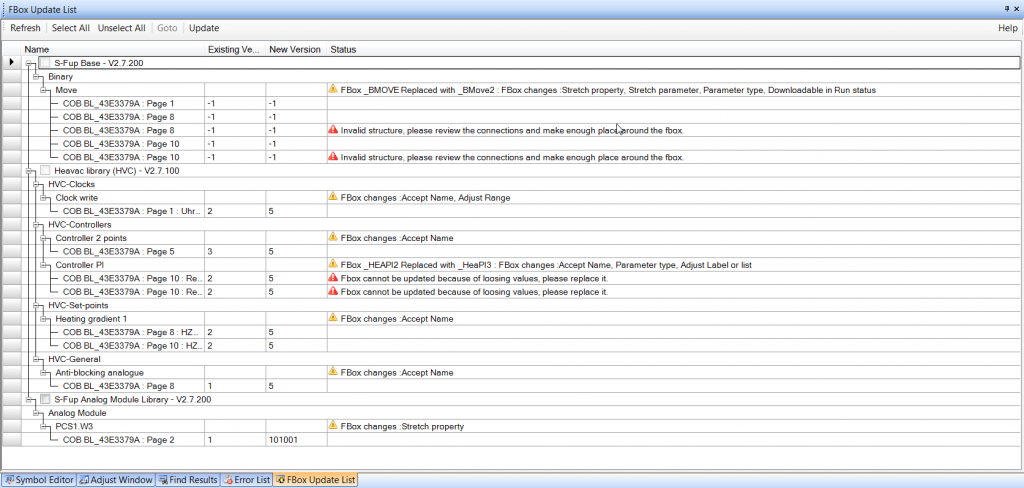W sytuacji, gdy pracujemy nad projektem zawierającym bloki w wersji starszej, niż obecnie zainstalowana w PG5, Edytor Fupli daje nam możliwość zaktualizowania ich do aktualnej wersji.
Możliwe jest to dla wybranego bloku lub dla wszystkich bloków w danym pliku Fupla.
Aby zaktualizować konkretny blok funkcyjny, należy kliknąć prawym klawiszem myszy na oznaczony blok do aktualizacji, a następnie wybrać „Update”:
W celu zaktualizowania wszystkich takich bloków w danym pliku Fupli, należy wejść do menu „File -> Update FBoxes…”:
Po wykorzystaniu tej funkcji PG5 pokaże listę bloków funkcyjnych, które zostaną zaktualizowane:
W kolumnie Status wyświetlone zostaną dodatkowe informacje, np. o tym, co się zmieniło w nowej wersji. W niektórych przypadkach aktualizacja wymaga interwencji programisty, lub nie jest możliwa np.:
| Komunikat | Co trzeba zrobić? |
| Invalid structure, please review the connections and make enough place around the fbox. | Należy przejść do bloku (np. klikając dwukrotnie na komunikat), a następnie przesunąć elementy na stronie w taki sposób, aby dookoła niego powstało więcej miejsca. |
| Fbox cannot be updated because of loosing values, please replace it. | Nowa wersja bloku nie jest w pełni kompatybilna ze starą (np. usunięte zostały niektóre parametry, a dodane zostały inne). W takim przypadku zaleca się ręczne dodanie nowego bloku, przepisanie do niego parametrów, a następnie usunięcie starego bloku. |
Po wykonaniu powyższych zmian należy kliknąć przycisk „Refresh” u góry listy, aby PG5 ponownie przeprowadziła sprawdzenie. Aby zaktualizować bloki, należy je zaznaczyć (ręcznie lub klikając „Select All”), a następnie wybrać „Update”.
Poprawnie zaktualizowane bloki zostaną oznaczone komunikatem „Updated”:
Zmianie ulegnie również ich kolor na stronach Fupli.